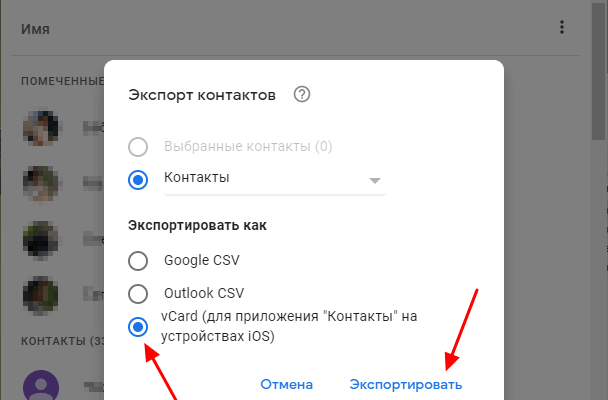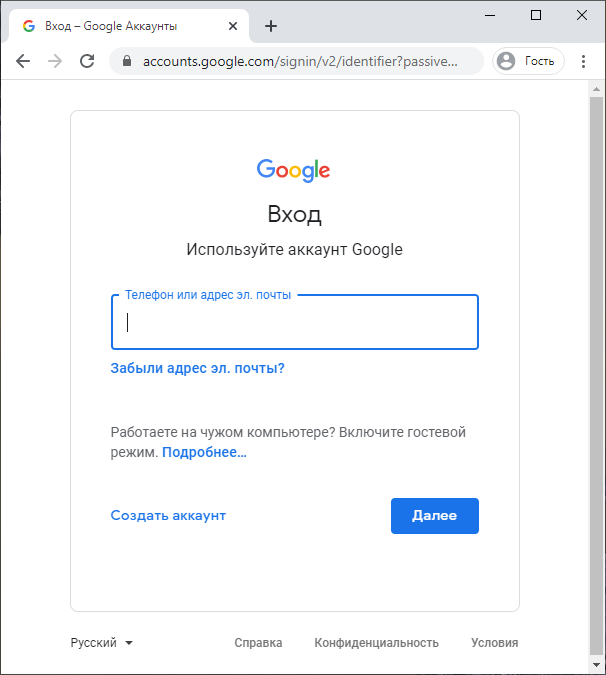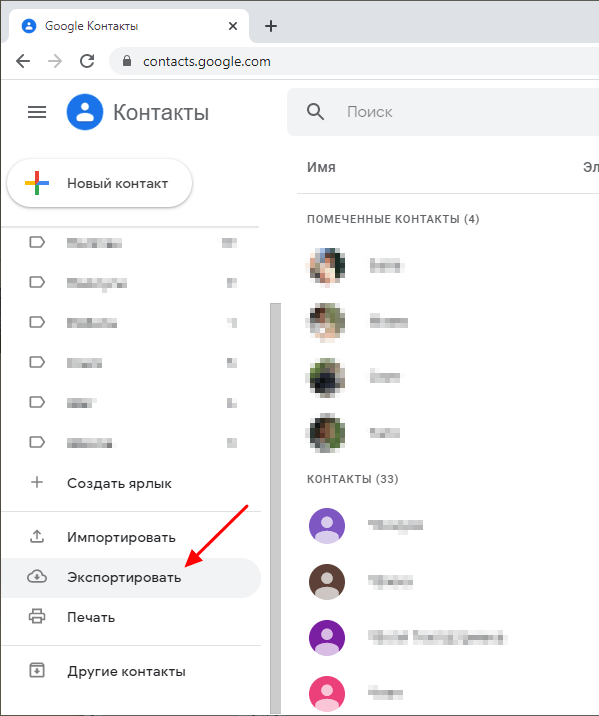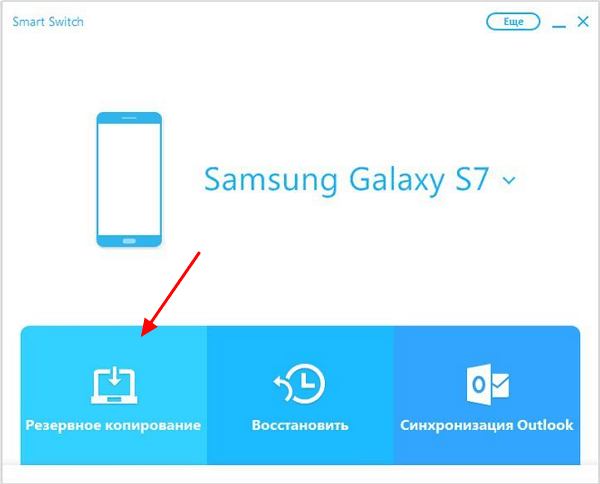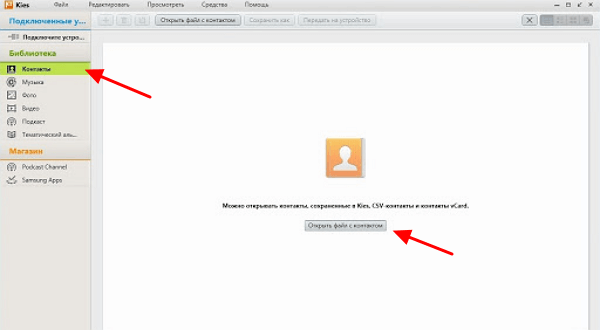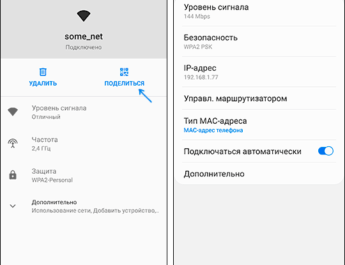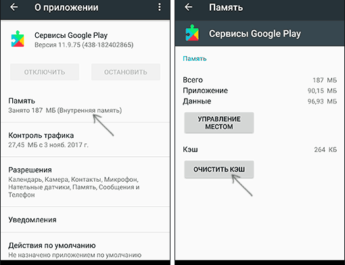Розбитий екран – найчастіша причина поломки Android телефону. Не рідко після подібної неприємності доводиться купувати новий пристрій, тому що ремонт старого неможливий або нерентабельний.
У таких ситуаціях виникає питання, як витягнути контакти, які залишилися в пам’яті розбитого Android телефону. Якщо екран ще хоч якось працює, то скопіювати контакти не проблема, але найчастіше після зустрічі з асфальтом гаджет виявляється повністю непрацездатним.
У цій статті ми розглянемо кілька варіантів, які дозволяють вилучити контакти навіть у тих випадках, коли екран та сенсор пристрою не працює.
Як витягти контакти через обліковий запис Google
Одним із найпростіших способів витягнути контакти з розбитого Android телефону є обліковий запис Google. Справа в тому, що цей обліковий запис необхідний для роботи багатьох функцій Android телефону. Наприклад, не можна встановлювати програми з магазину Play Market. Тому в більшості випадків обліковий запис Google є на будь-якому пристрої.
Окрім іншого, обліковий запис Google використовується для синхронізації збережених на телефоні контактів із сервісом Google Contacts. Тому, якщо ваші контакти були збережені на телефоні, і ви не відключали функцію синхронізації, вони повинні бути доступні в Google Contacts.
Для того, щоб витягнути контакти з сервісу Google Contacts, потрібно зайти на сайт https://contacts.google.com/ і авторизуватися за допомогою вашого облікового запису Google, який ви раніше використовували на телефоні. Якщо не пам’ятаєте пароль, можна спробувати відновити доступ до облікового запису. Якщо до облікового запису був прив’язаний номер телефону, то це не складе труднощів.
Після входу до Google Contacts перед вами з’явиться список контактів, синхронізованих з вашого телефону. Тут у лівій частині вікна потрібно знайти опцію «Експортувати». З її допомогою можна вийняти контакти з сервісу та зберегти на свій комп’ютер.
Після натискання на кнопку «Експортувати» перед вами з’явиться меню з налаштуваннями. Тут потрібно вибрати контакти, які ви хочете експортувати, та формат файлу. Формат Google CSV підійде для імпорту в Google Contacts на іншому обліковому записі, а формат vCard для імпорту додаток «Контакти» на телефоні.
Після вибору формату натисніть на кнопку «Експортувати» та скачайте файл на комп’ютер. Якщо ви вибрали формат vCard, завантажений файл буде мати розширення VCF.
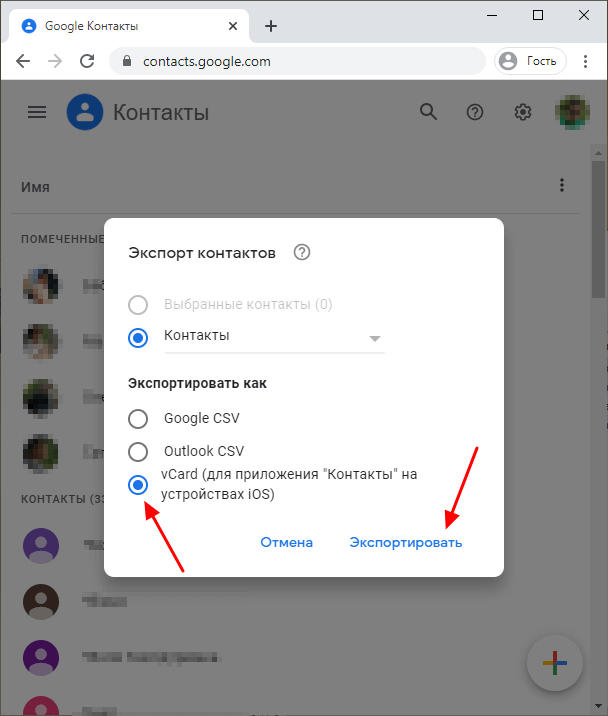
У меню експорту зазначено, що формат vCard призначений для iOS пристроїв, але його можна імпортувати і в Android телефони. Для цього потрібно скопіювати VCF-файл на телефон, зайти до програми «Контакти» та знайти там опцію «Імпорт». З її допомогою ви зможете завантажити контакти з файлу VCF в пам’ять телефону.
Наприклад, на телефонах з чистим Android 10.0 для імпорту контактів потрібно відкрити програму «Телефон» і перейти в «Установки – Імпорт».
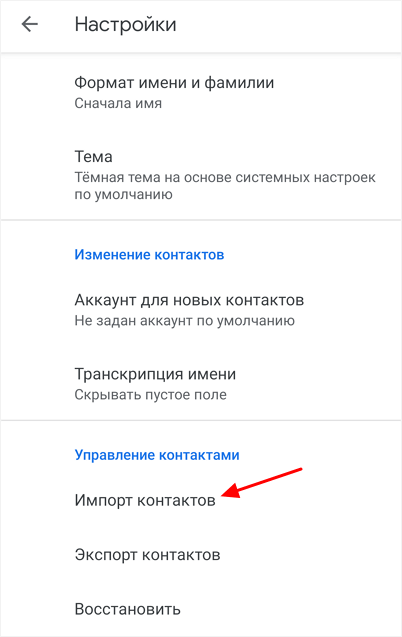
Також ви можете не робити Експорт/Імпорт контактів, а просто додати наявний обліковий запис Google під час початкового настроювання нового телефону. Після підключення до Інтернету контакти самі синхронізуються із сервісом Google Contacts та з’являться на новому телефоні.
Як витягти контакти через Viber
Якщо ви користувалися месенджером Viber на телефоні та на комп’ютері, то ви можете витягнути контакти з цієї програми. Це не буде занадто просто так як Viber не надає жодних інструментів для експорту контактів, але ви принаймні зможете витягти їх вручну.
Щоб отримати доступ до списку контактів, просто запустіть програму Viber на комп’ютері та перейдіть до розділу «Контакти». Тут ви знайдете повний список усіх контактів, збережених на розбитому телефоні.
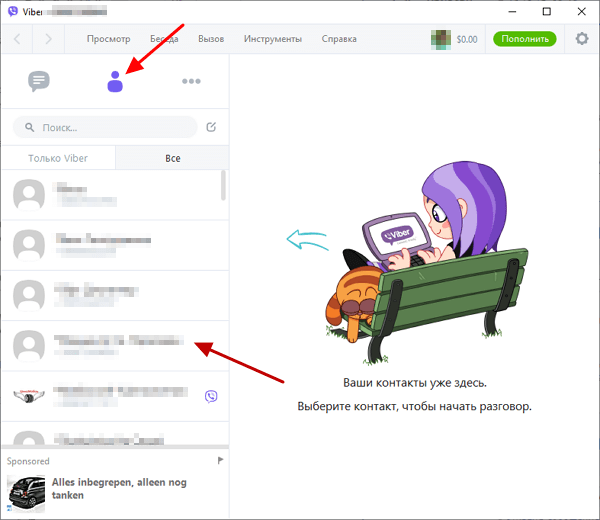
На жаль, якщо на вашому комп’ютері не був встановлений клієнт Viber, то скористатися цим способом не вийде. Оскільки для встановлення та синхронізації клієнта потрібен робочий телефон.
Як витягнути контакти через USB на комп’ютер
Також є спосіб витягнути контакти з розбитого телефону за допомогою ADB (Android Debug Bridge). Ця програма часто використовується для прошивки Android телефонів та кастомізації оболонки. Серед іншого можливості ADB дозволяють витягти з розбитого телефону базу даних із контактами.
Потрібно відзначити, що для роботи ADB необхідно, щоб на телефоні було включено налагодження USB і отримано ROOT-права. Тому, якщо ви раніше не виконували цих маніпуляцій, то скористатися цим способом не зможете. Отже, щоб скопіювати контакти з розбитого Android телефону за допомогою ADB вам потрібно спочатку запустити командний рядок з правами адміністратора. Для цього відкрийте меню «Пуск», введіть команду «cmd», клацніть правою кнопкою мишки за знайденою програмою та запустіть її від імені адміністратора.
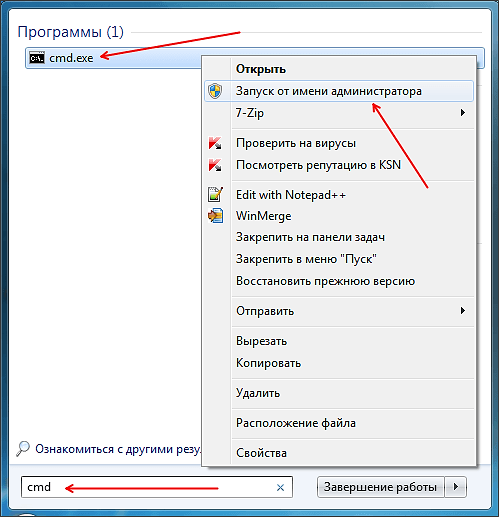
Після цього в командному рядку потрібно перейти до папки з ADB. Це можна зробити за допомогою команди cd. Введіть «cd» і через пробіл шлях до потрібної папки. Наприклад, cd c:\Android\». Після цього залишиться лише скопіювати контакти з телефону на комп’ютер. Для цього скористайтесь наступною командою:
- adb pull /data/data/com.android.providers.contacts/databases/contacts2.db
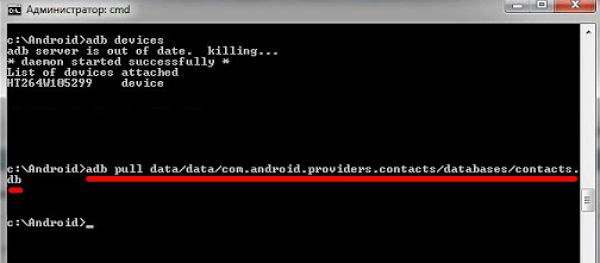
Після виконання вказаної команди в папці ADB має з’явитися файл “contacts2.db”. Це і є база даних з контактами з вашого Android телефону.
Отриманий файл DB можна відкрити за допомогою програм для роботи з SQL-базами даних або просто за допомогою будь-якого текстового редактора і після цього витягти з нього номери телефонів. Але найпростіше конвертувати DB-файл у формат vCard (VCF) і потім просто імпортувати в новий телефон. Таку конвертацію можна виконати за допомогою онлайн-сервісів.
Як отримати контакти з телефону Samsung
Якщо ви користуєтесь телефоном від Samsung, то ви можете витягти контакти з розбитого телефону за допомогою фірмових програм Samsung Kies та Samsung Smart Switch.
- Samsung Smart Switch– це програма для перенесення даних з одного телефону на інший, а також для створення резервних копій.
- Samsung Kies – це програма для керування мобільними телефонами Samsung. , оновлення, завантаження даних.
Для того, щоб витягнути контакти з розбитого телефону Samsung вам необхідно підключити його до комп’ютера, запустити програму Samsung Smart Switch і зробити резервну копію.
Після створення резервної копії в папці користувача, у Windows 10 це папка «C:\Users\Имя пользователя\Documents», має з’явитися файл “Contact.spb”. Це база даних з контактами, які були скопійовані з телефону.
Щоб відкрити файл «Contact.spb» знадобиться програма Samsung Kies. Відкрийте цю програму, перейдіть до розділу «Бібліотека – контакти», натисніть кнопку «Відкрити файл із контактами» і виберіть отриманий раніше «Contact.spb». Після імпорту контактів у Samsung Kies ви зможете експортувати їх у форматі vCard (VCF) і потім перенести на новий телефон.
Потрібно відзначити, що фірмові програми для роботи з Android телефонами є і в інших великих виробників. Наприклад: Sony, HTC, Xiaomi, Huawei. Тому якщо у вас не Samsung, а інший телефон, то пошукайте фірмове ПЗ, яке підходить для вашого апарату. З великою вірогідністю за його допомогою ви зможете отримати контакти з телефонної книги.